বিষয়বস্তুৰ তালিকা
টাইপোগ্ৰাফী গ্রাফিক ডিজাইনত বিশাল, গতিকে যিকোনো লিখনীৰ পঠনযোগ্যতা নিশ্চিত কৰাটো নিশ্চিতভাৱে গুৰুত্বপূৰ্ণ যদিহে আপুনি উদ্দেশ্যপ্ৰণোদিতভাৱে লিখনীক ওভাৰলেপ নকৰে বা শিল্পৰ অংশ হিচাপে আখৰৰ মাজত ব্যৱধান সৃষ্টি নকৰে৷
ফন্টৰ পছন্দৰ ওপৰত নিৰ্ভৰ কৰি, কেতিয়াবা কিছুমান শব্দ কেৱল ভালকৈ পঢ়িব নোৱাৰে। ইয়াত এটা নিখুঁত উদাহৰণ দিয়া হ’ল, ই “কেৰ্নিং” নে “কেমিং”? চাওক, “ৰ” আখৰটো “ন” আখৰৰ ইমান ওচৰত, ইও “ম” আখৰ হৈ পৰে।
এই ক্ষেত্ৰত, আখৰ দুটাৰ মাজত অলপ ঠাই যোগ কৰিলে ভাল হ'ব, নহয়নে? আৰু দুটা ব্যক্তিগত আখৰ/আখৰৰ মাজৰ স্থান সামঞ্জস্য কৰাৰ প্ৰক্ৰিয়াটোক kerning বুলি জনা যায়।
এই টিউটোৰিয়েলত মই আপোনাক Adobe Illustrator ত আখৰ/আখৰৰ মাজৰ ব্যৱধান যোগ বা হ্ৰাস কৰাৰ তিনিটা সহজ উপায় দেখুৱাম।
সামগ্ৰী তালিকা [দেখাওক]
- এডোব ইলাষ্ট্ৰেটৰত কাৰ্নিং সামঞ্জস্য কৰাৰ ৩ উপায়
- পদ্ধতি ১: আখৰ পেনেলৰ যোগেদি
- পদ্ধতি ২: কিবৰ্ড চৰ্টকাটসমূহ ব্যৱহাৰ কৰা
- পদ্ধতি ৩: স্পৰ্শ ধৰণ সঁজুলি ব্যৱহাৰ কৰা
- FAQs
- কাৰ্নিং আৰু অনুসৰণৰ মাজত পাৰ্থক্য কি?
- কিয় কাৰ্নিং উপযোগী নেকি?
- এডোব ইলাষ্ট্ৰেটৰত কাৰ্নিং কিয় কাম কৰা নাই?
- ৰেপিং আপ
Adobe Illustrator ত কাৰ্নিং সামঞ্জস্য কৰাৰ ৩টা উপায়
টোকা: এই টিউটোৰিয়েলৰ পৰা সকলো স্ক্ৰীণশ্বট Adobe Illustrator CC 2022 Mac সংস্কৰণৰ পৰা লোৱা হৈছে। উইণ্ড’জ বা অন্য সংস্কৰণ বেলেগ বেলেগ দেখাব পাৰে। যদি আপুনি Windows ত কিবৰ্ড চৰ্টকাট ব্যৱহাৰ কৰিছে, তেন্তে সলনি কৰক আদেশ কি'লৈ Ctrl কি'লৈ আৰু কি'লৈ বিকল্প কি'লৈ অল্ট কি'লৈ।
পদ্ধতি ১: আখৰ পেনেলৰ যোগেদি
কাৰ্নিং বিকল্প আখৰ পেনেলত আখৰৰ আকাৰৰ ঠিক তলত আছে। যদি আপুনি আখৰ পেনেল বিচাৰি নাপায়, ধৰণ সঁজুলি সক্ৰিয় কৰি, আখৰ পেনেল বৈশিষ্ট্যসমূহ পেনেলত ওলাব।

যদি আপুনি ইয়াক তাত দেখা নাপায়, আপুনি উইণ্ড' > ধৰণ > আখৰ ৰ পৰা আখৰ পেনেল খোলিব পাৰে বা কিবৰ্ড চৰ্টকাট আদেশ + T ব্যৱহাৰ কৰক।
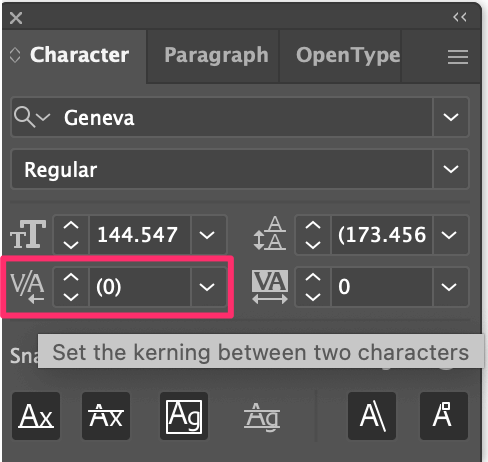
ধৰণ সঁজুলি নিৰ্বাচিত কৰাৰ সৈতে, কেৱল দুটা আখৰ/আখৰৰ মাজত ক্লিক কৰক, আৰু আপুনি নিৰ্ব্বাচন কৰিব পৰা বিভিন্ন ধৰণৰ কাৰ্নিং আছে – স্বয়ংক্ৰিয়, অপটিকেল, মেট্ৰিক্স, বা ইয়াক কৰা হাতেৰে।
মই সাধাৰণতে ইয়াক নিজেই কৰো, কাৰণ ই মোক এটা মান বাছি ল'বলৈ অনুমতি দিয়ে। অবিকল্পিত কাৰ্নিং 0, আপুনি ইয়াক এটা ধনাত্মক মান নিৰ্ব্বাচন কৰি বৃদ্ধি কৰিব পাৰে, বা এটা ঋণাত্মক মান নিৰ্ব্বাচন কৰি ইয়াক হ্ৰাস কৰিব পাৰে ।
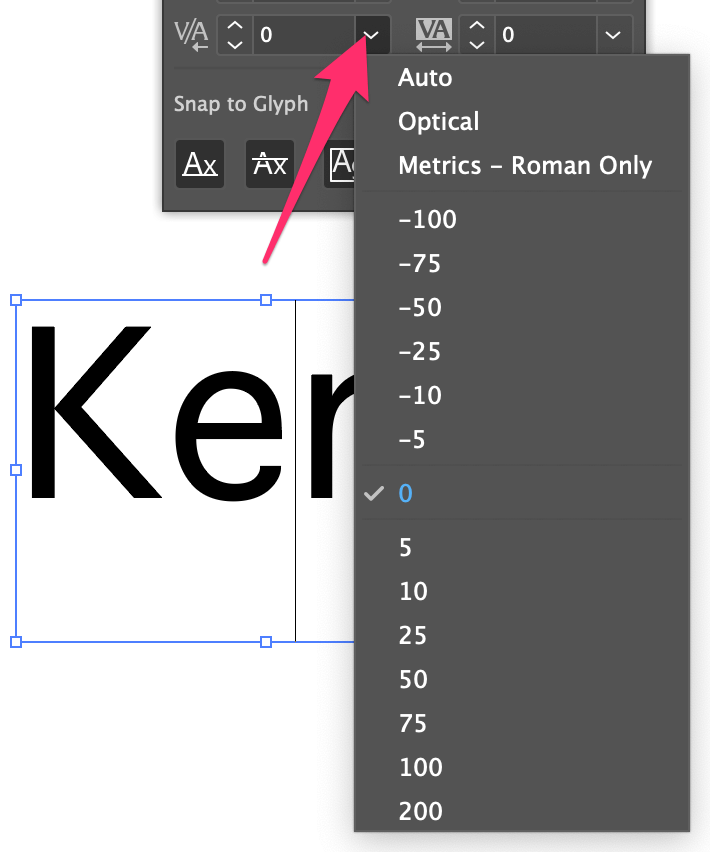
আখৰ পেনেল ব্যৱহাৰ কৰাৰ ভাল দিশটো হ'ল আপুনি সঠিক ব্যৱধান অনুসৰণ কৰিব পাৰে আৰু যদি আপুনি অধিক লিখনী কাৰ্ন কৰিব লাগে, আপুনি ইয়াক এটা প্ৰসংগ হিচাপে ব্যৱহাৰ কৰিব পাৰে ।
পদ্ধতি ২: কিবৰ্ড চৰ্টকাটসমূহ ব্যৱহাৰ কৰা
কাৰ্নিং কিবৰ্ড শ্বৰ্ট হৈছে বিকল্প + বাওঁ বা সোঁ কাঁড় চাবি । যেতিয়া আপুনি কাৰ্ন কৰে, ধৰণ সঁজুলি নিৰ্ব্বাচন কৰক আৰু দুটা আখৰৰ মাজত ক্লিক কৰক যি আপুনি ব্যৱধান সামঞ্জস্য কৰিব বিচাৰে । যেনে, I“e” আখৰটো “K” ৰ ওচৰলৈ আনিব বিচাৰিছো, গতিকে মই মাজতে ক্লিক কৰিলোঁ।
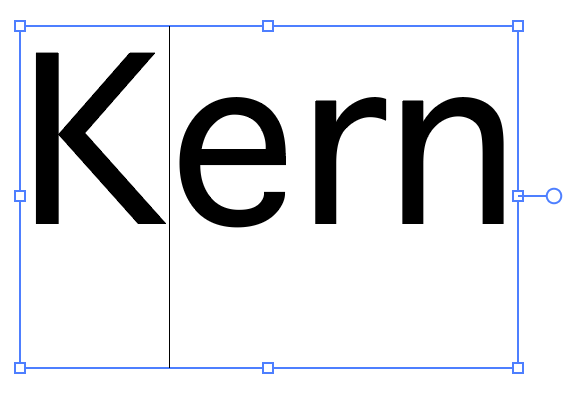
বিকল্প চাবি ধৰি ৰাখক, আৰু কাৰ্নিং সামঞ্জস্য কৰিবলে বাওঁ আৰু সোঁ কাঁড় চাবিসমূহ ব্যৱহাৰ কৰক। বাওঁ কাঁড়ে আখৰৰ মাজৰ ঠাইখিনি কমাই দিয়ে, আৰু সোঁ কাঁড়ে আখৰৰ মাজৰ ঠাই বৃদ্ধি কৰে। ইয়াত মই আখৰবোৰ ওচৰলৈ আনিবলৈ Option কি আৰু বাওঁ কাঁড় চিহ্ন ধৰি ৰাখিলোঁ।
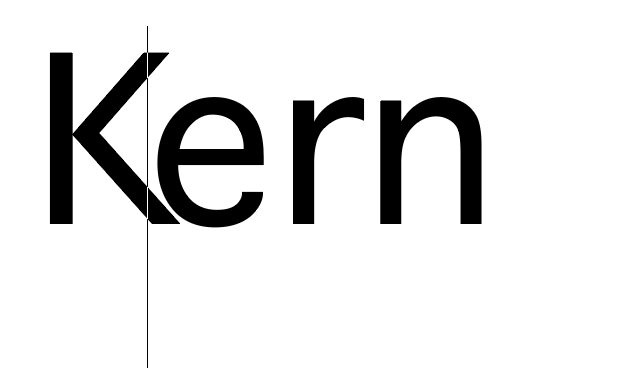
টিপ: যদি আপুনি কাৰ্নিং পুনৰায় সেট কৰিব বিচাৰে, আপুনি কিবৰ্ড চৰ্টকাট ব্যৱহাৰ কৰিব পাৰে আদেশ + বিকল্প + প্ৰশ্ন চৰিত্ৰসমূহক তেওঁলোকৰ মূল অৱস্থানলৈ ঘূৰাই অনা।
কিবৰ্ড চৰ্টকাট ব্যৱহাৰ কৰাটো আখৰৰ মাজত স্থান সামঞ্জস্য কৰাৰ মোৰ পছন্দৰ উপায় কাৰণ ই দ্ৰুত, অৱশ্যে, আপুনি সঠিক মান ইনপুট কৰিব পৰা আখৰৰ পেনেল ব্যৱহাৰ কৰাৰ দৰে ব্যৱধান সমানে ৰখাটো কঠিন।
পদ্ধতি ৩: টাচ টাইপ সঁজুলি ব্যৱহাৰ কৰা
সঁচা কথা ক’বলৈ গ’লে, মই এই পদ্ধতিটো কাৰ্নিঙৰ বাবে কষ্টেৰে ব্যৱহাৰ কৰো, কিন্তু বিশেষ লিখনী প্ৰভাৱ সৃষ্টি কৰাটো কেতিয়াবা যথেষ্ট সহায়ক হয়। ইয়াত ই কেনেকৈ কাম কৰে।
পদক্ষেপ 1: টুলবাৰৰ পৰা টাচ টাইপ সঁজুলি বাছক। আপুনি স্পৰ্শ ধৰণ সঁজুলি (কিবৰ্ড চৰ্টকাট Shift + T ) ধৰণ সঁজুলিৰ সৈতে একে মেনুত বিচাৰি পাব পাৰে।
পদক্ষেপ ২: আপুনি কাৰ্নিং সামঞ্জস্য কৰিব বিচৰা আখৰটো বাছক । উদাহৰণস্বৰূপে, যদি আপুনি “e” আৰু “r” আখৰৰ মাজৰ কাৰ্নিং সামঞ্জস্য কৰিব বিচাৰে, তেন্তে আপুনি “r” নিৰ্বাচন কৰিব পাৰে।
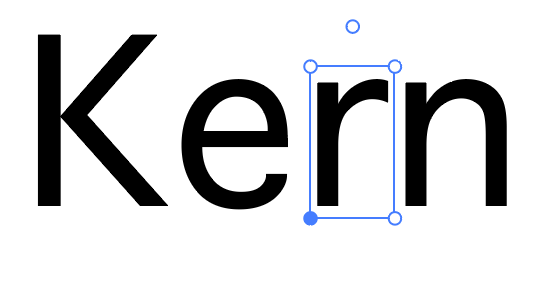
পদক্ষেপ ৩: টিপকবাওঁ বা সোঁ কাঁড় চাবিসমূহ ব্যৱধান সামঞ্জস্য কৰিবলে। আকৌ বাওঁ কাঁড়ে ব্যৱধান কমাই দিয়ে আৰু সোঁ কাঁড়ে ব্যৱধান বৃদ্ধি কৰে। যদি আপুনি ইয়াক হস্তচালিতভাৱে কৰিব বিচাৰে, আপুনি Shift কি' ধৰি ৰাখিব পাৰে আৰু ইয়াক বাওঁ বা সোঁফালে টানিব পাৰে ।
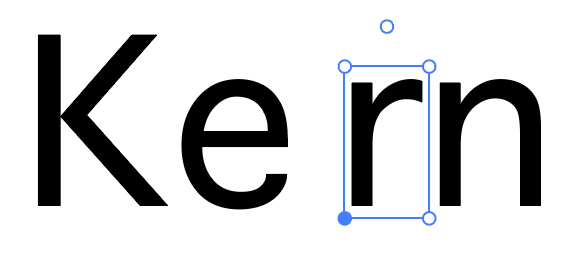
টিপ: লিখনী কাৰ্ন কৰিবলে স্পৰ্শ ধৰণ সঁজুলি ব্যৱহাৰ কৰাৰ উপৰিও, এই সঁজুলিৰ সৈতে আপুনি কৰিব পৰা অন্য শীতল কাম আছে । উদাহৰণস্বৰূপ, আপুনি নিৰ্বাচিত আখৰটো বাউণ্ডিং বাকচ টানি স্কেল বা ঘূৰাব পাৰে।
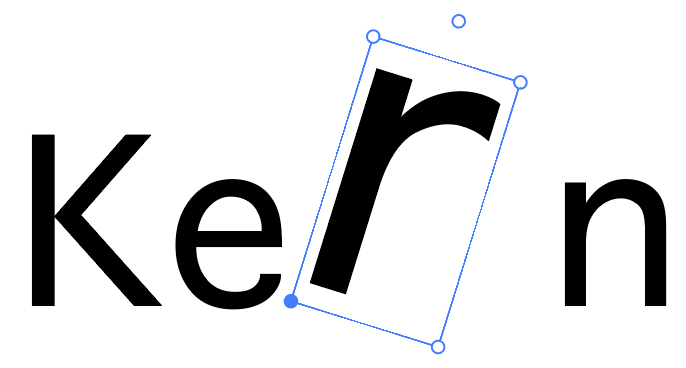
FAQs
ইয়াত Adobe Illustrator ত কাৰ্নিঙৰ বিষয়ে আপুনি থাকিব পৰা আন কিছুমান প্ৰশ্ন আছে।
কাৰ্নিং আৰু ট্ৰেকিঙৰ মাজত পাৰ্থক্য কি?
কাৰ্নিং আৰু অনুসৰণ কৰা সকলো প্ৰক্ৰিয়া লিখনীৰ ব্যৱধান নিয়ন্ত্ৰণ কৰিবলে। কিন্তু সিহঁত ঠিক একে নহয়। ট্ৰেকিঙে সম্পূৰ্ণ লিখনীৰ ব্যৱধান সামঞ্জস্য কৰে (আখৰৰ এটা গোট), আৰু কাৰ্নিঙে দুটা নিৰ্দিষ্ট আখৰৰ মাজৰ স্থান সামঞ্জস্য কৰে।
কাৰ্নিং কিয় উপযোগী?
কাৰ্নিঙে পঠনযোগ্যতা উন্নত কৰে, বিশেষকৈ যেতিয়া আখৰৰ কিছুমান সংমিশ্ৰণ পৃথক কৰাটো কঠিন বা যেতিয়া আখৰৰ শৈলী কৌশলী হয়। কেতিয়াবা বেয়া কেৰ্নিঙে ভুল বুজাবুজিৰ সৃষ্টি কৰিব পাৰে।
Adobe Illustrator ত কাৰ্নিঙে কিয় কাম কৰা নাই?
কাৰ্নিঙে কাম নকৰে যেতিয়া ধৰণ সঁজুলি সক্ৰিয় নহয়, আৰু আপুনি এটা কাৰ্নিং মান যোগ কৰিবলে দুটা আখৰৰ মাজত ক্লিক কৰিব লাগে, অন্যথা, কাৰ্ন বিকল্পসমূহ ধূসৰ হব পাৰে।
ৰেপিং আপ
কাৰ্নিং এটা সহজ প্ৰক্ৰিয়া, কিন্তু মই ইয়াক আপোনালোকৰ মাজৰ কিছুমানে পাওঁপ্ৰকৃত ব্যৱধানৰ বিষয়ে বিভ্ৰান্ত হওক – কিমান ব্যৱধান যোগ কৰিব লাগে বা ট্ৰেক ৰাখিব নোৱাৰিব সেইটো নিশ্চিত নহয়।
এই ক্ষেত্ৰত, আখৰ পেনেলৰ পৰা আৰম্ভ কৰক। যদি আপুনি সিহঁতক সমানে ব্যৱধান কৰাৰ বাবে চিন্তা কৰা নাই, তেন্তে কিবৰ্ড চৰ্টকাট ব্যৱহাৰ কৰাটো আটাইতকৈ দ্ৰুত উপায় হ’ব লাগে। <১>

